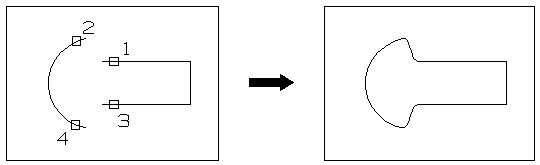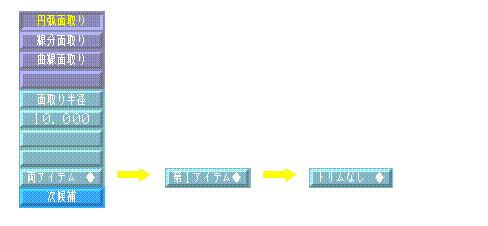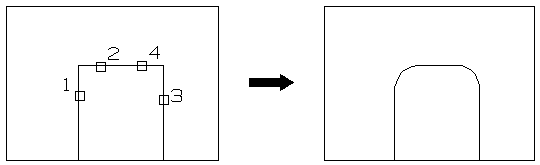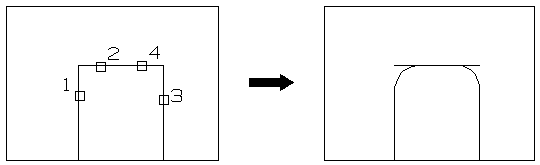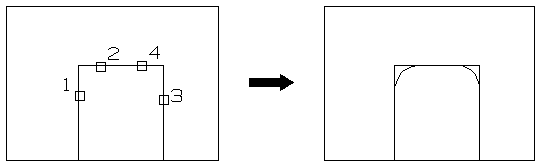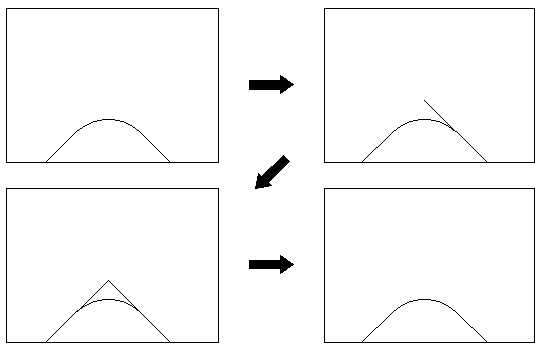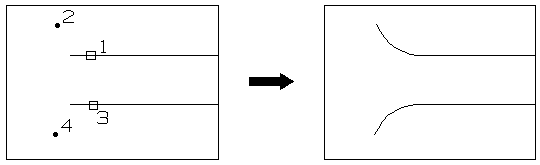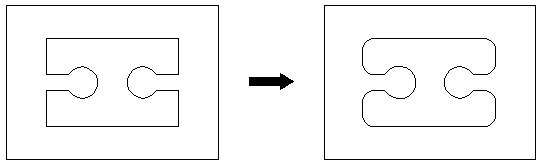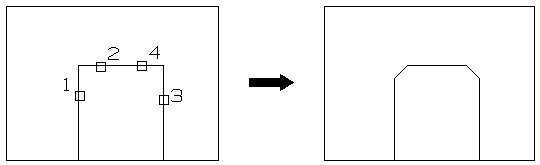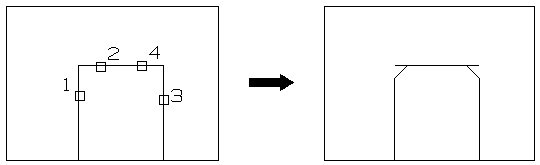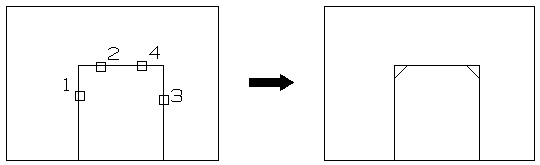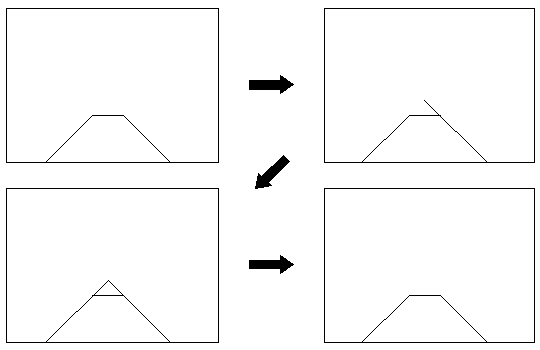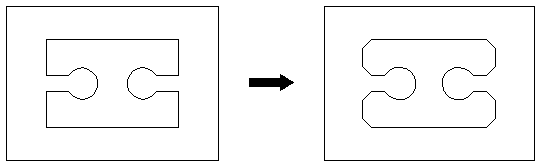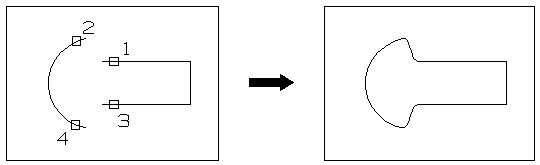面取り(FILT)
 _
_
 _
_

【機能】
各種面取りを行う
【コマンド概要】
- 作成時に面取り後のトリム処理の種類を決定することができます。
- 作成後に面取り後のトリム処理の種類を変更することができます。
- 自由点で面取りすることができます。
- チェインリストを利用して、まとめて面取りすることができます。
- 作成時に面取り後のトリム処理の種類を決定することができます。
- 作成後に面取り後のトリム処理の種類を変更することができます。
- チェインリストを利用して、まとめて面取りすることができます。
【オプションメニューの説明】
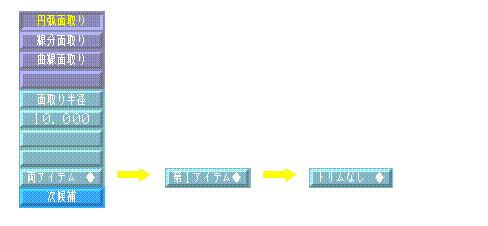
【オペレーション例】
1. 円弧による面取り
- 以下のオプションメニューがあります。
- [ 面取り半径 ]表題(半径を変更するときに押します)
- [ 10.000 ]半径値(半径を変更するときに押します)
- [ 両アイテム ◆]⇒[第1アイテム◆]⇒[トリムなし◆]作成時のトリム処理の種類
- [ 次 候 補 ]作成後にトリム処理を変更します。
- [両アイテム◆]のとき
- 面取りする2アイテムID ID#<1><2><3><4>
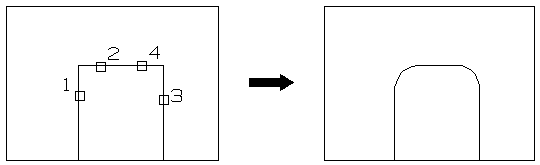
- [第1アイテム◆]のとき
- 面取りする2アイテムID ID#<1><2><3><4>
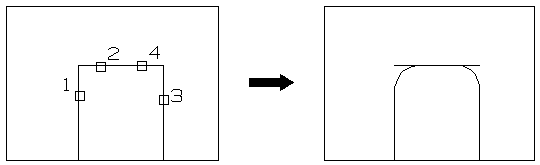
- [トリムなし◆]のとき
- 面取りする2アイテムID ID#<1><2><3><4>
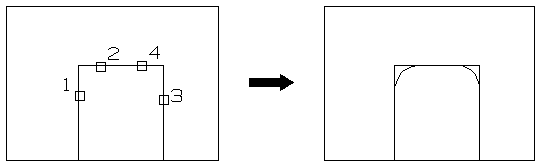
- [次候補]
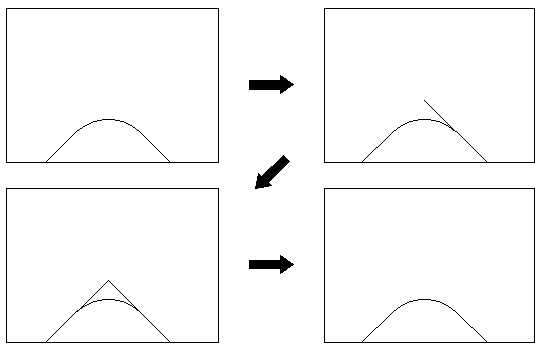
- 自由点による面取り
- 面取りする2アイテムID ID#<1> [自由点]<2><3> [自由点]<4>
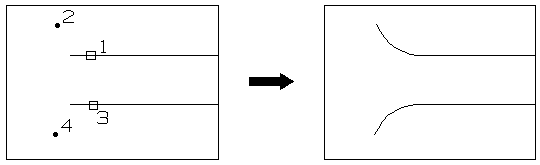
- チェインリストを利用した面取り
- 面取りする2アイテムID ID# [アクト指示]
- チェインリストに登録したアイテムが面取りされます。
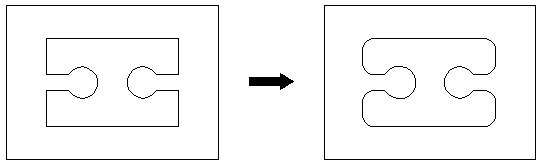
2. 線分による面取り
- 以下のオプションメニューがあります。
- [ 面取り量変更 ]表題(両方の値を変更するときに押します)
- [(1)10.00]面取り量1(押すことにより変更できます)
- [(2)10.00]面取り量2(押すことにより変更できます)
- [ 両アイテム ◆]⇒[第1アイテム]⇒[トリムなし]作成時のトリム処理の種類
- [ 次 候 補 ]作成後にトリム処理を変更します。
- [両アイテム◆]のとき
- 面取りする2アイテムID ID#<1><2><3><4>
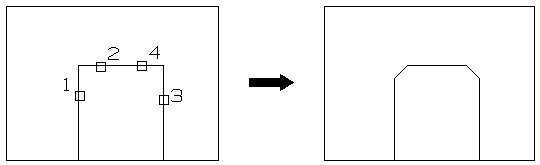
- [第1アイテム◆]のとき
- 面取りする2アイテムID ID#<1><2><3><4>
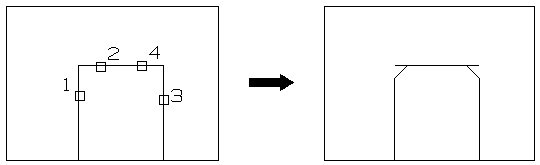
- [トリムなし◆]のとき
- 面取りする2アイテムID ID#<1><2><3><4>
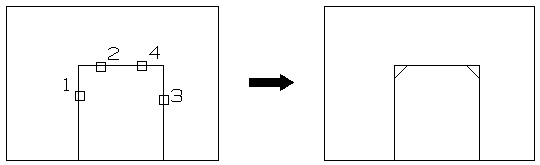
- [次候補]
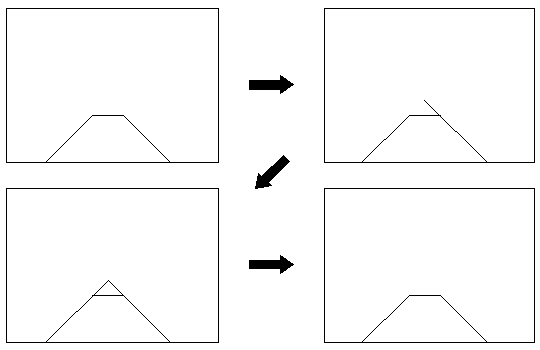
- チェインリストを利用した面取り
- 面取りする2アイテムID ID# [アクト指示]
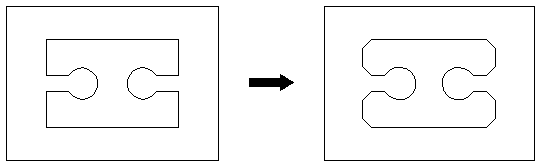
3. 2アイテム間をスプラインで結合
- 面取りする2アイテムID ID#<1><2><3><4>